*(27 เมษายน 2565) ได้อัพเดทไฟล์ติดตั้งของโปรแกรม OpenVPN เป็นเวอร์ชั่ล่าสุด ตามที่ผู้พัฒนาแนะนำ

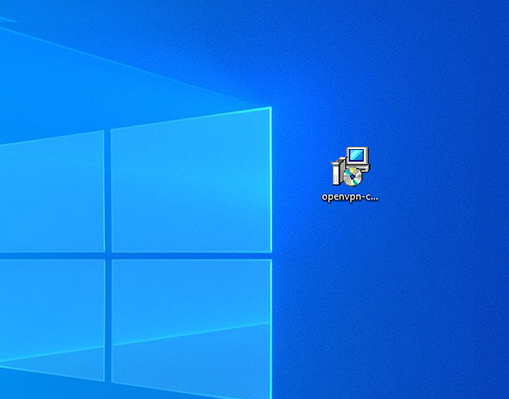
2.1. เมื่อดาว์นโหลดโปรแกรมเรียบร้อยแล้ว ให้ทำการดับเบิ้ลคลิกเพื่อเข้าสู่การติดตั้ง
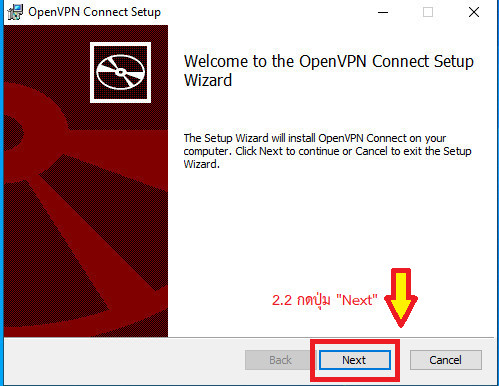
2.2 กดปุ่ม "Next"
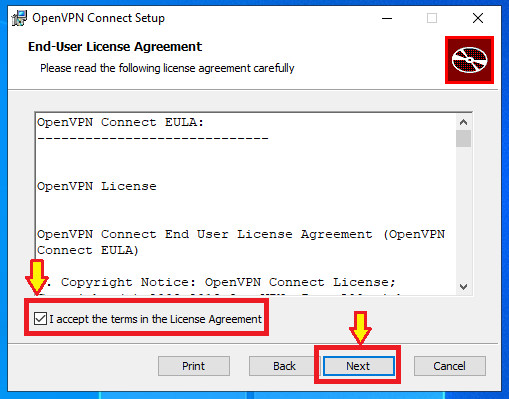
2.3.กดเลือกช่อง "I accept the terms in the License Agreement" จากนั้นกดปุ่ม "Next" ครับ
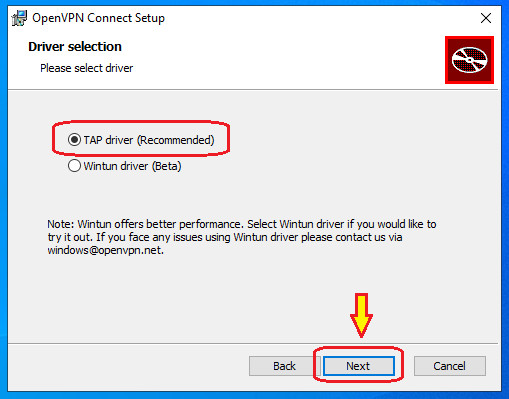
2.4.เลือก TAP driver (Recommended) จากนั้นเลือกปุ่ม "Next"
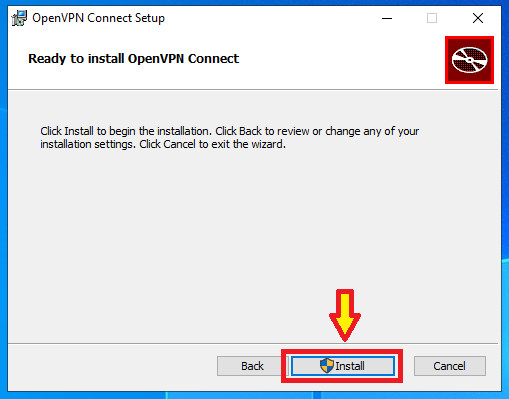
2.4. กดปุ่ม "Install"
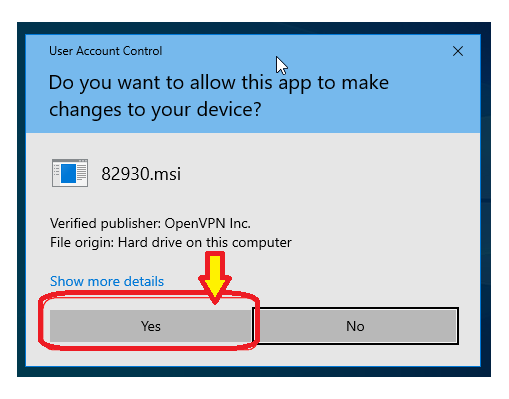
2.5. กดปุ่ม "YES"
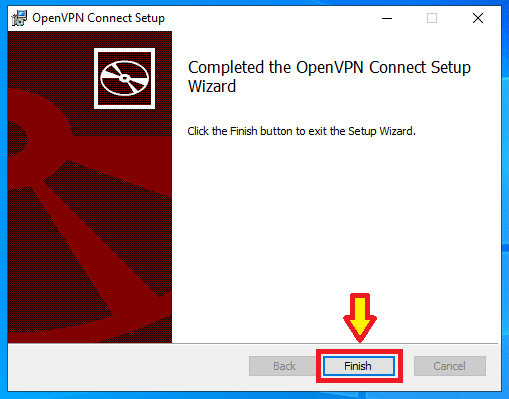
2.6 โปรแกรมทำการติดตั้งเสร็จเรียบร้อย กดปุ่ม "Finish"
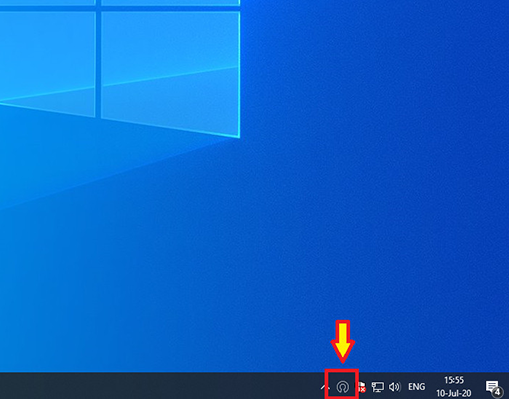
2.7 สังเกตุที่มุมล่างขวาจะปรากฎ Icon แสดงสถานะการทำงานของโปรแกรม OpenVPN
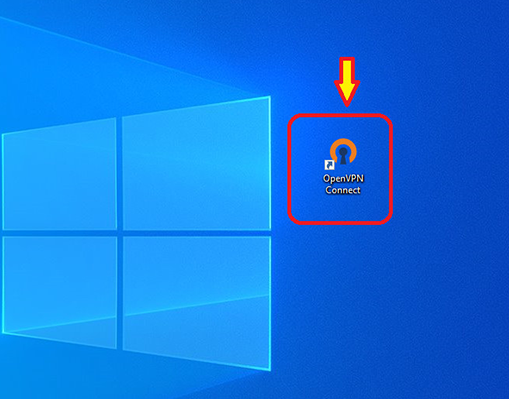
2.8 ในกรณีที่เปิดคอมพิวเตอร์ใหม่ และต้องการใช้งาน VPN ให้คลิกเปิดโปรแกรม "OpenVPN Connect" จากนั้นจะมี Icon แสดงที่มุมล่างขวาจอ
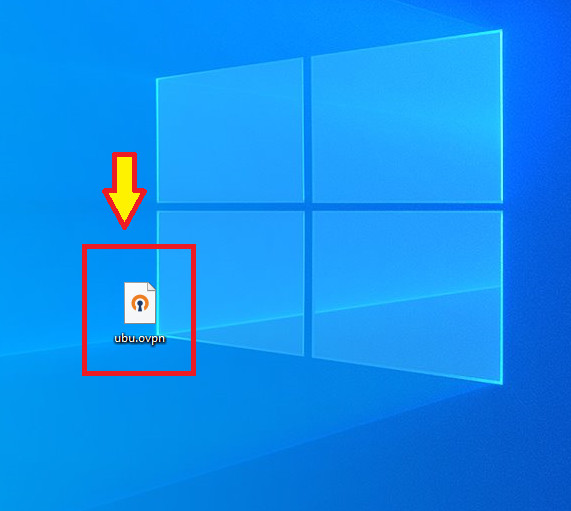
4.1. คลิกขวาไฟล์ ubu.vpn แล้วเลือก "OpenVPN Connect" ตามภาพครับ
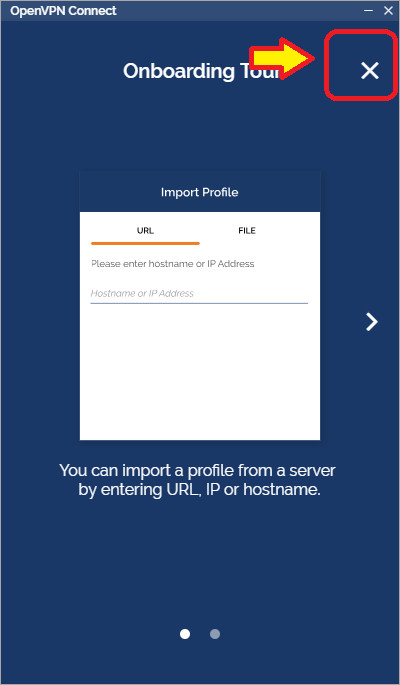
4.2 โปรแกรมจะเริ่มแสดงขั้นตอนแนะนำการทำงาน ให้ข้ามไปโดยกดเครื่องหมาย X ตามภาพครับ
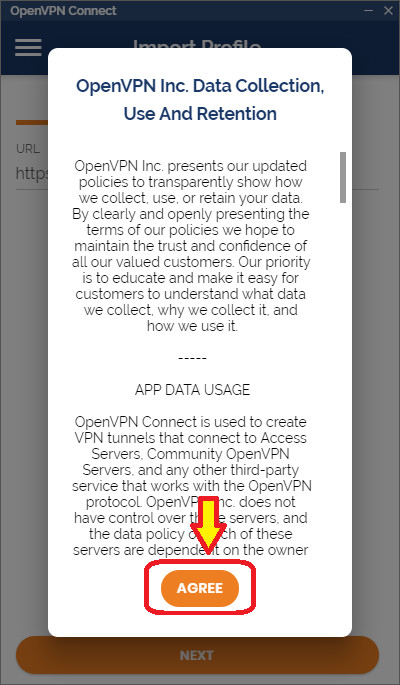
4.3 จากนั้นกดปุ่ม "AGREE"
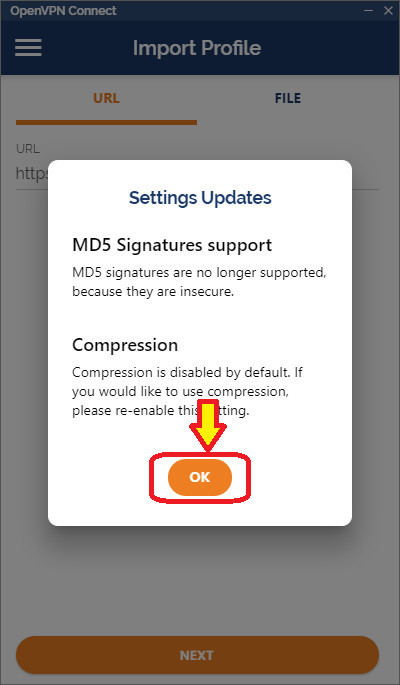
4.4 จากนั้นกดปุ่ม "OK" ครับ เป็นการ Update Signatures
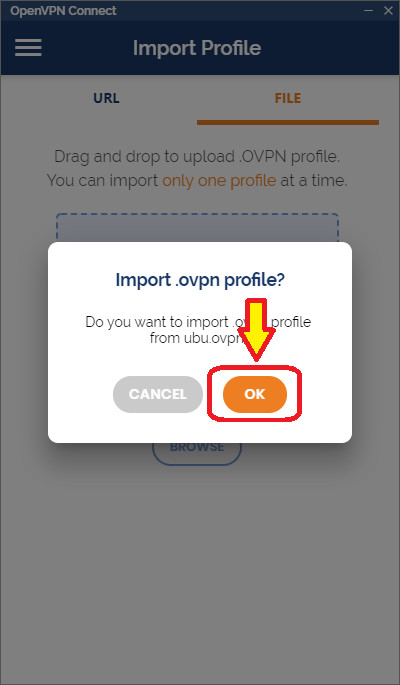
4.5 จากนั้นกดปุ่ม "OK" ครับ เพื่อ Import สร้าง Profile ubu.ovpn
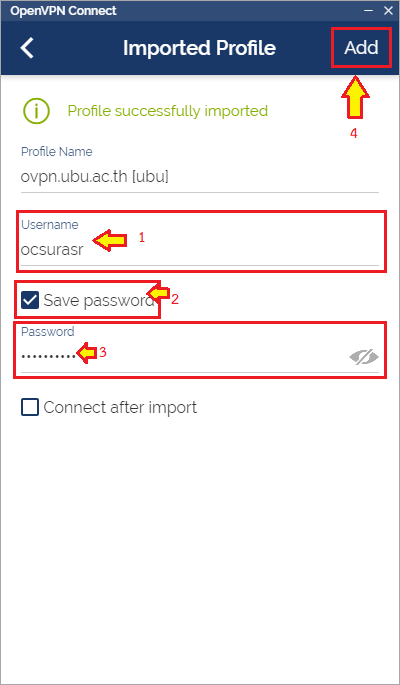
4.6 กรอกข้อมูล Profile ใส่ Username และ Password (จะเป็นข้อมูลชุดเดียวกันกับที่ใช้งาน UBU-WiFi ของมหาวิทยาลัย )
*แนะนำให้ติ๊กที่ช่อง "Save Password" จะทำให้ไม่ต้องกรอกข้อมูลอีกในครั้งต่อไป
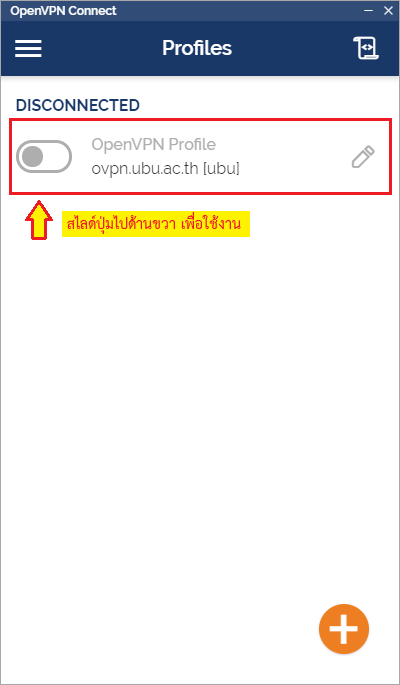
4.7 การ Import file เสร็จสิ้น ครับ, จากนั้น สไลด์ปุ่มไปด้านขวา เพื่อเชื่อมต่อ
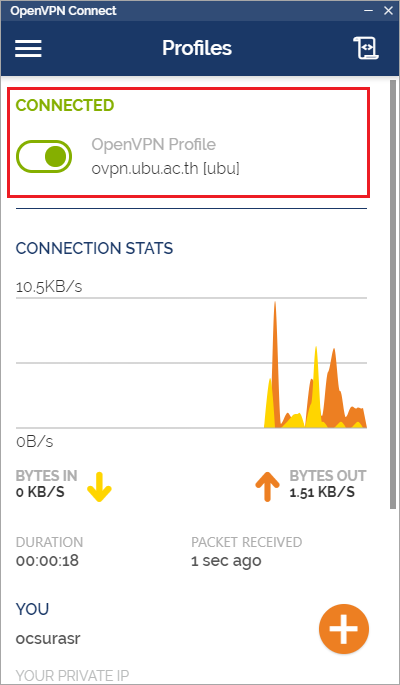
4.8 เมื่อเชื่อมต่อสำเร็จจะขึ้น ดังภาพครับ เมื่อต้องการหยุดใช้งานให้สไลด์ปุ่มกลับมาด้านซ้ายครับ
มีปัญหาการใช้งาน หรือสอบถามปัญหาการใช้งาน
งานพัฒนาเครือข่าย สำนักคอมพิวเตอร์และเครือข่าย มหาวิทยาลัยอุบลราชธานี
เบอร์โทร : 045-353106, 045-353107, 045-353113
เบอร์ภายใน : 1515, 1511
*เวลาทำการ วันจันทร์-ศุกร์ เวลา 08.30-16.30 น.
FB NOC งานเครือข่าย : เพจงานเครือข่าย ม.อุบลฯ
FB OCN สำนักคอมฯ : สำนักคอมพิวเตอร์และเครือข่าย ม.อุบลฯ